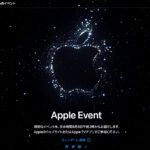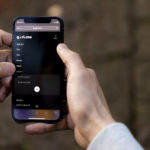iPhoneのSafariページでWEBを開いて気になるページがあれば「PDF」で保存しちゃいましょう。PDFで保存できるとは聞いたことがあるものの、具体的にどうやったらいいのか知らない人も多いのではないでしょうか。あとで確認したいページもPDFにして保存しておけば、見逃してしまう心配がありません。
iPhoneのSafariページをPDFで保存する方法
まずは設定の方法から説明します。
1. SafariからPDFで保存したいページを開きます
2. 画面を表示させたら下部にある「アップロード」のアイコンをタップします
3. メニュー画面が表示されますので、「PDFをiBooksに保存」を選択します
4. iBooksを開けば先程保存したPDFが表示されるはずです。インターネットに繋がっていないときでも確認できるので、場所を問わずWEBページを閲覧できます。操作方法も簡単ですし一箇所にまとまる分、どこに保存したのかわからない…なんてことがなくなります。
Safariページ限定にはなりますが、iBooksを使って保存しておき、いつでもWEBページを楽しんじゃいましょう。意外と知らない便利な方法をご紹介しました。